Gérer les fichiers multimédias
- Commencer
- Dispositifs
- Application
-
Portail
Groupes Aperçu du portail Catégories Profils d'imprimante Éléments de menu Sonde de température Liste de préparation Étiquettes rapides Contrôle des produits Médiathèque Échelle Historique d'impression Emplacements Remplacements d'emplacement Importation et exportation de masse Paramètres Listes Utilisateurs Soutien
- Accessoires
- Étiquettes
- Réparations
Les administrateurs et gestionnaires du portail disposant de l'autorisation Autorisé à télécharger des médias peuvent ajouter des fichiers multimédias et des adresses URL au portail pour les afficher dans l'application.
Exigences relatives aux pièces jointes :
- Formats pris en charge : PNG, JPG, GIF, PDF
- Taille maximale du fichier : 80 Mo
- Caractères de nom de fichier non valides : & # \ / : * ? " < > | +
- Limite maximale de téléchargement pour les fichiers PDF : 30 pages
Il existe deux façons d'ajouter des éléments multimédias à votre portail :
1. Onglet Bibliothèque multimédia
1. Connectez-vous au portail www.datecodegenie.com à l'aide du navigateur recommandé. Voir Quel navigateur Internet dois-je utiliser pour accéder à mon portail DateCodeGenie® ?
2. Cliquez sur l’onglet Bibliothèque multimédia dans la barre latérale.
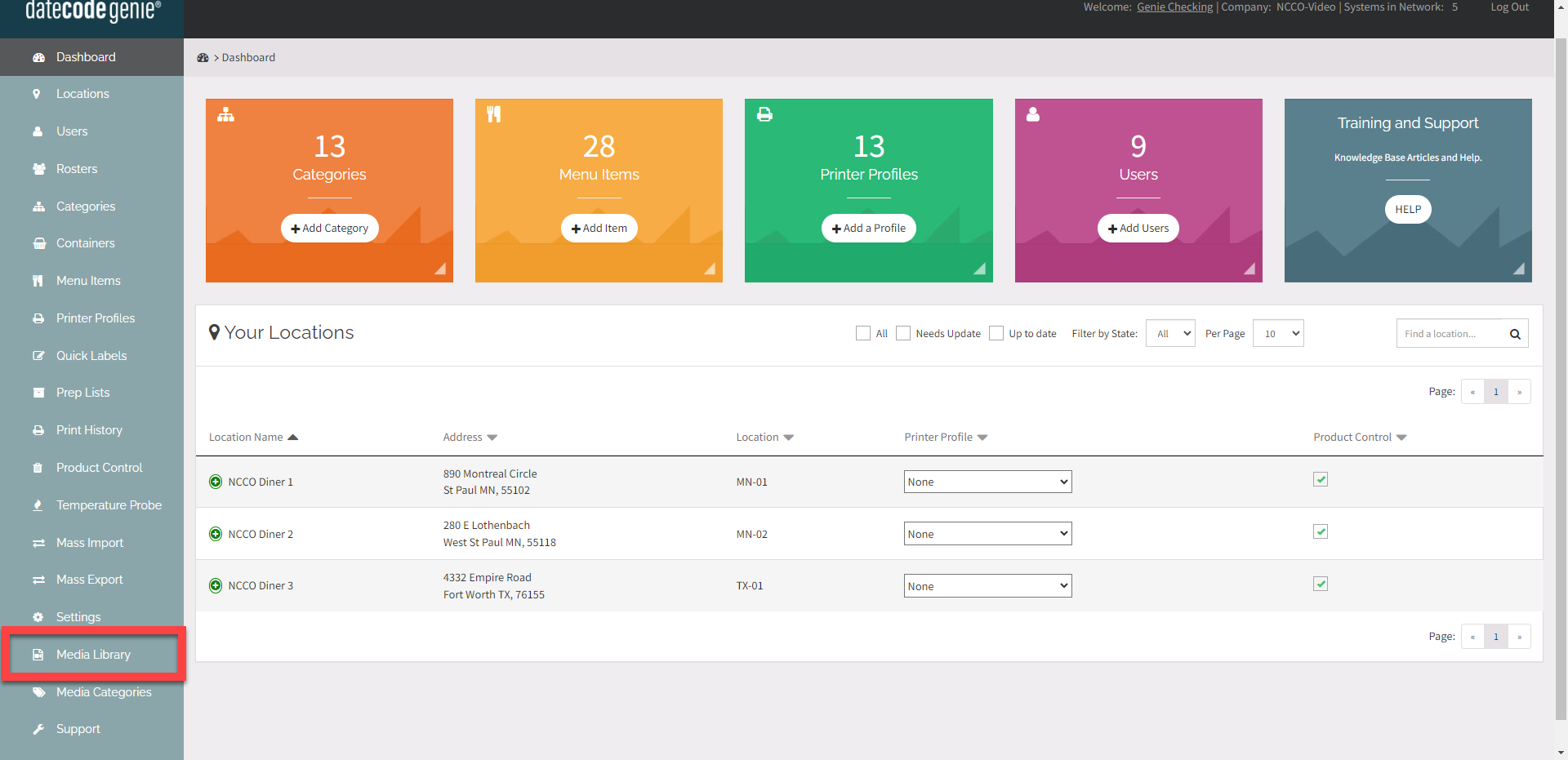
3. Cliquez sur le bouton +Ajouter un élément multimédia ou cliquez sur un élément multimédia existant à modifier.
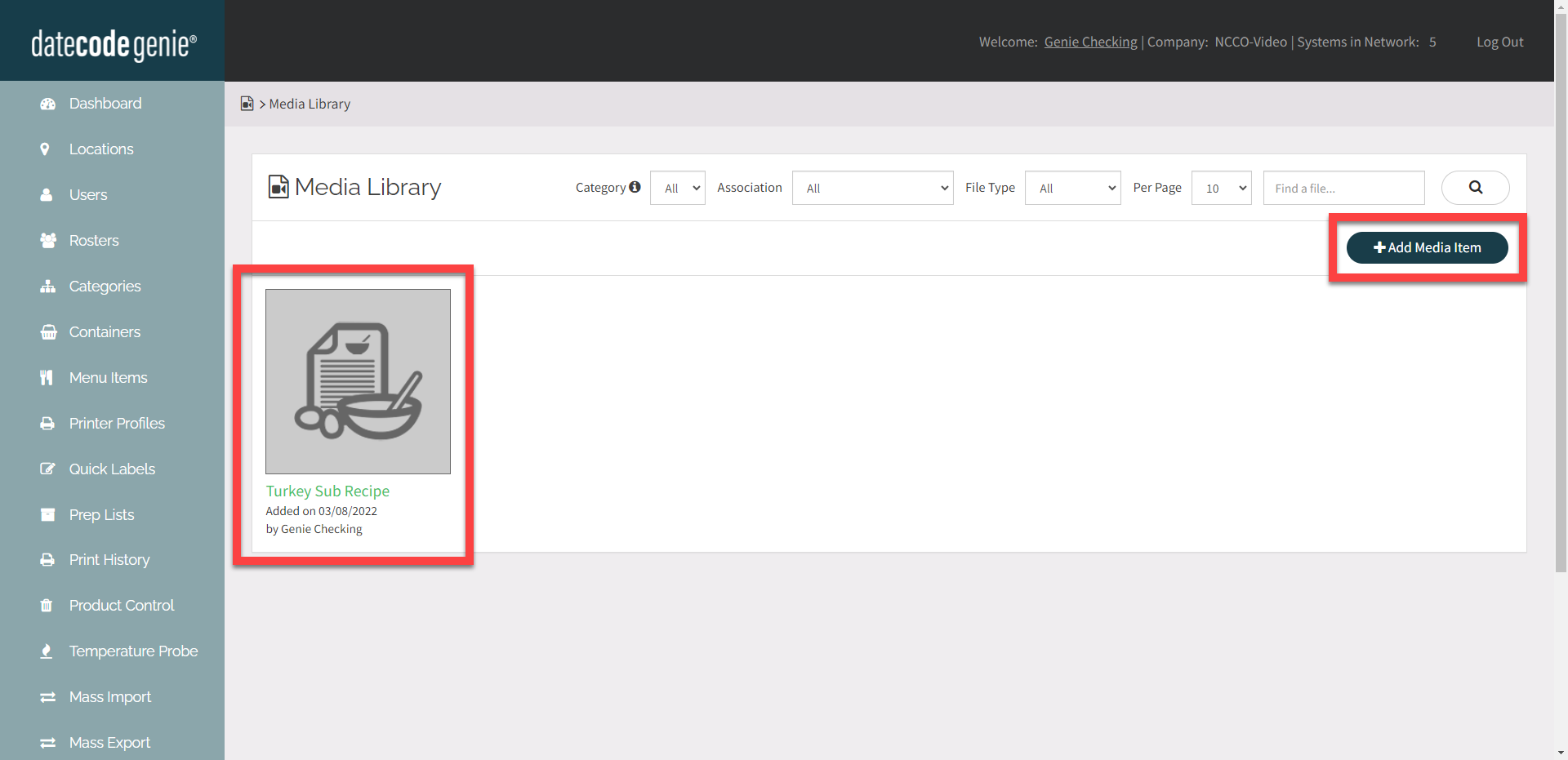
4. FACULTATIF : sélectionnez un élément de menu dans la liste déroulante Élément si vous le souhaitez.
NOTE
Les éléments multimédias ne peuvent être associés qu'à un seul élément de menu.
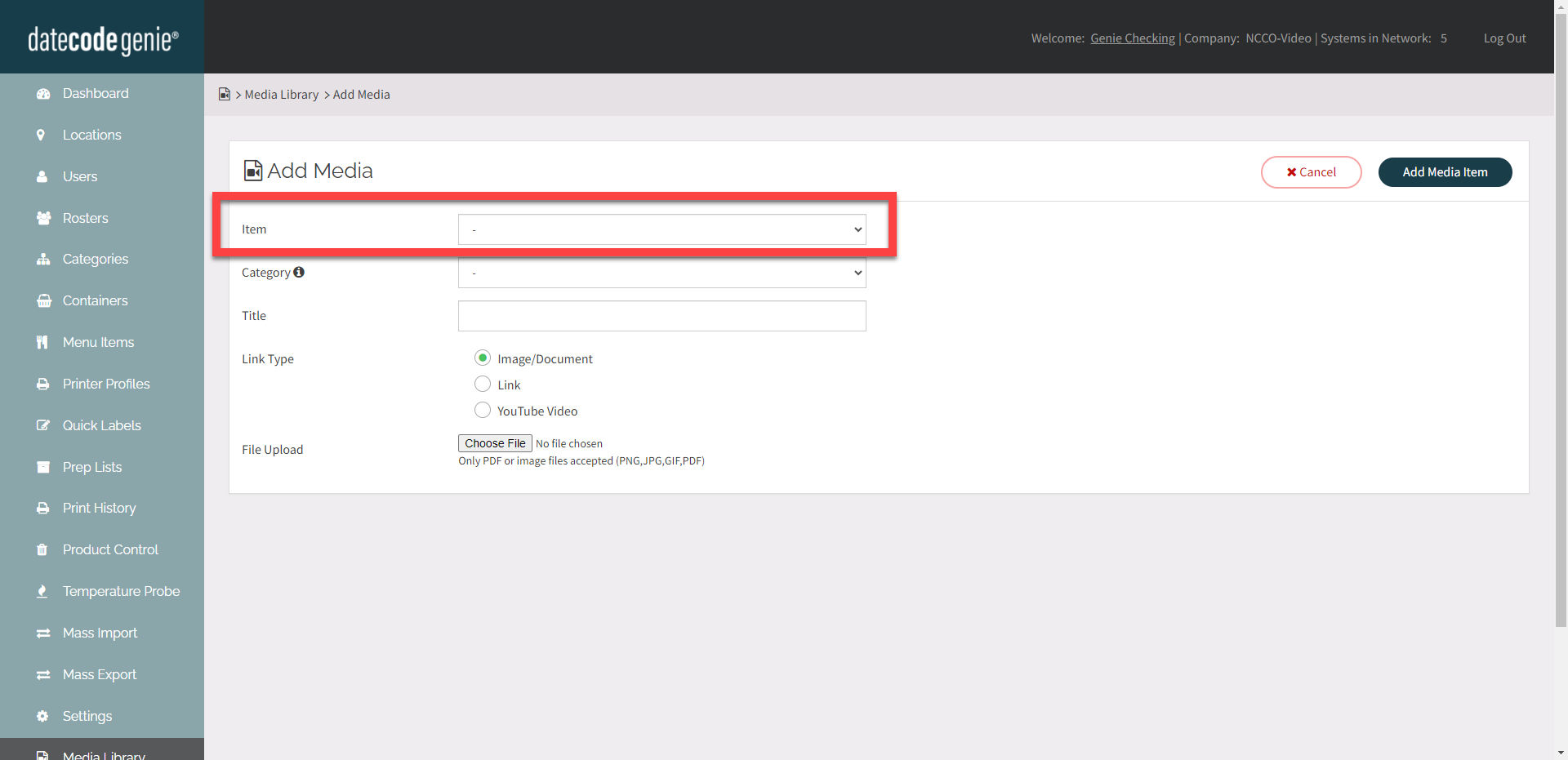
5. FACULTATIF : sélectionnez la catégorie de média dans la liste déroulante Catégorie .
NOTE
Les éléments multimédias ne peuvent être affectés qu'à une seule catégorie.
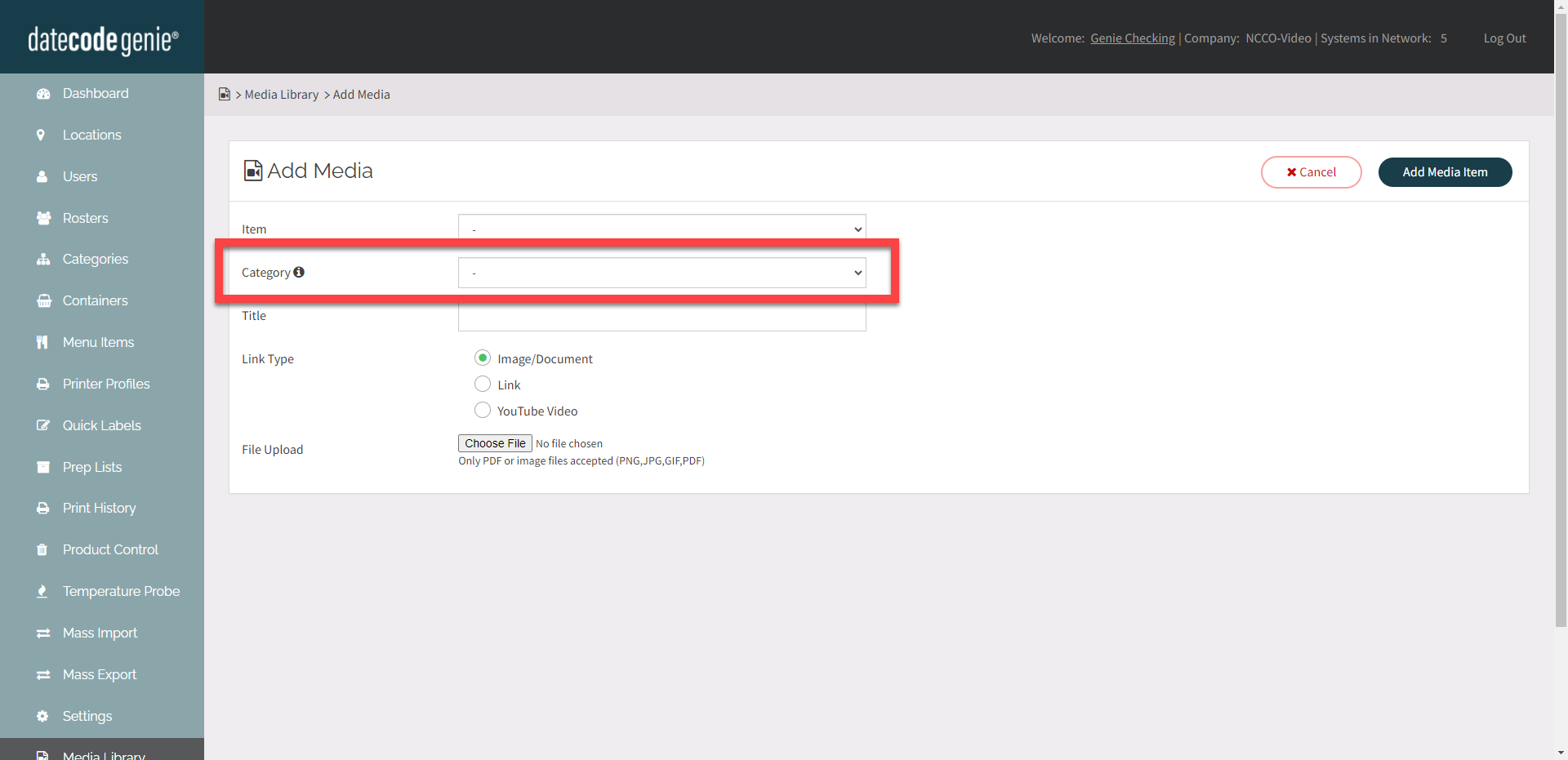
6. Entrez le titre .
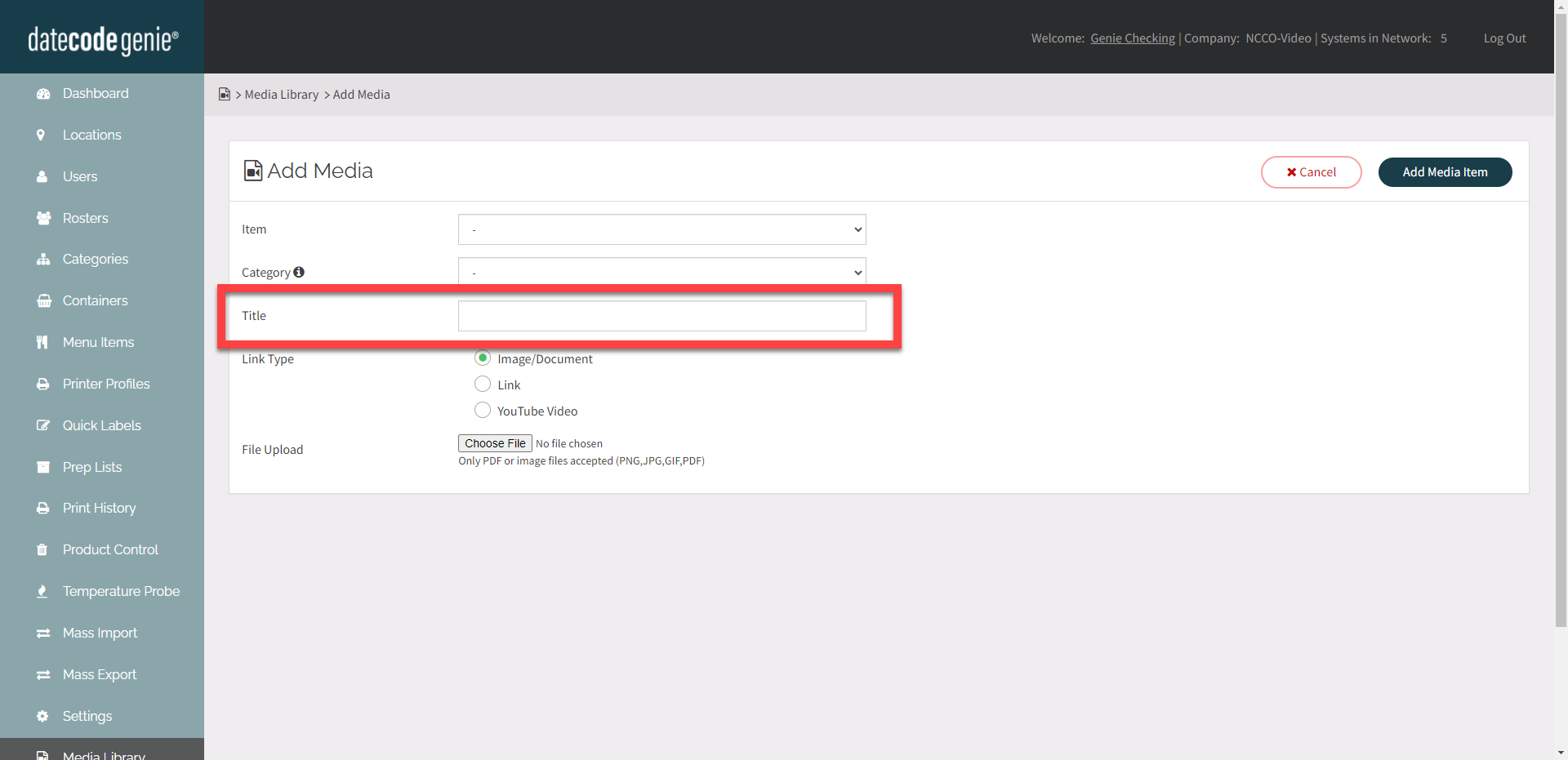
7. Sélectionnez le type d’élément multimédia dans Type de lien .
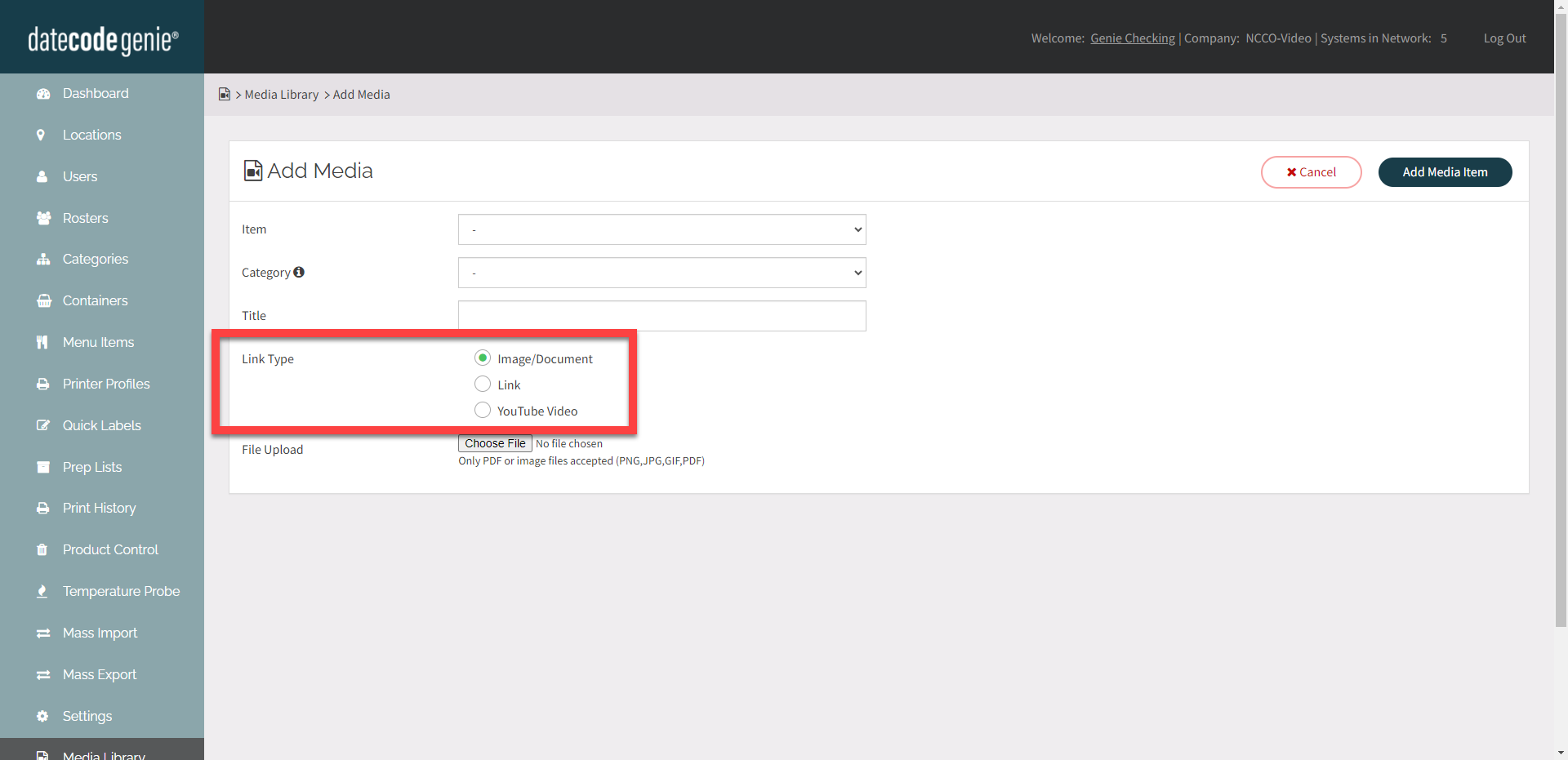
8. Ajoutez une URL ou téléchargez un fichier.
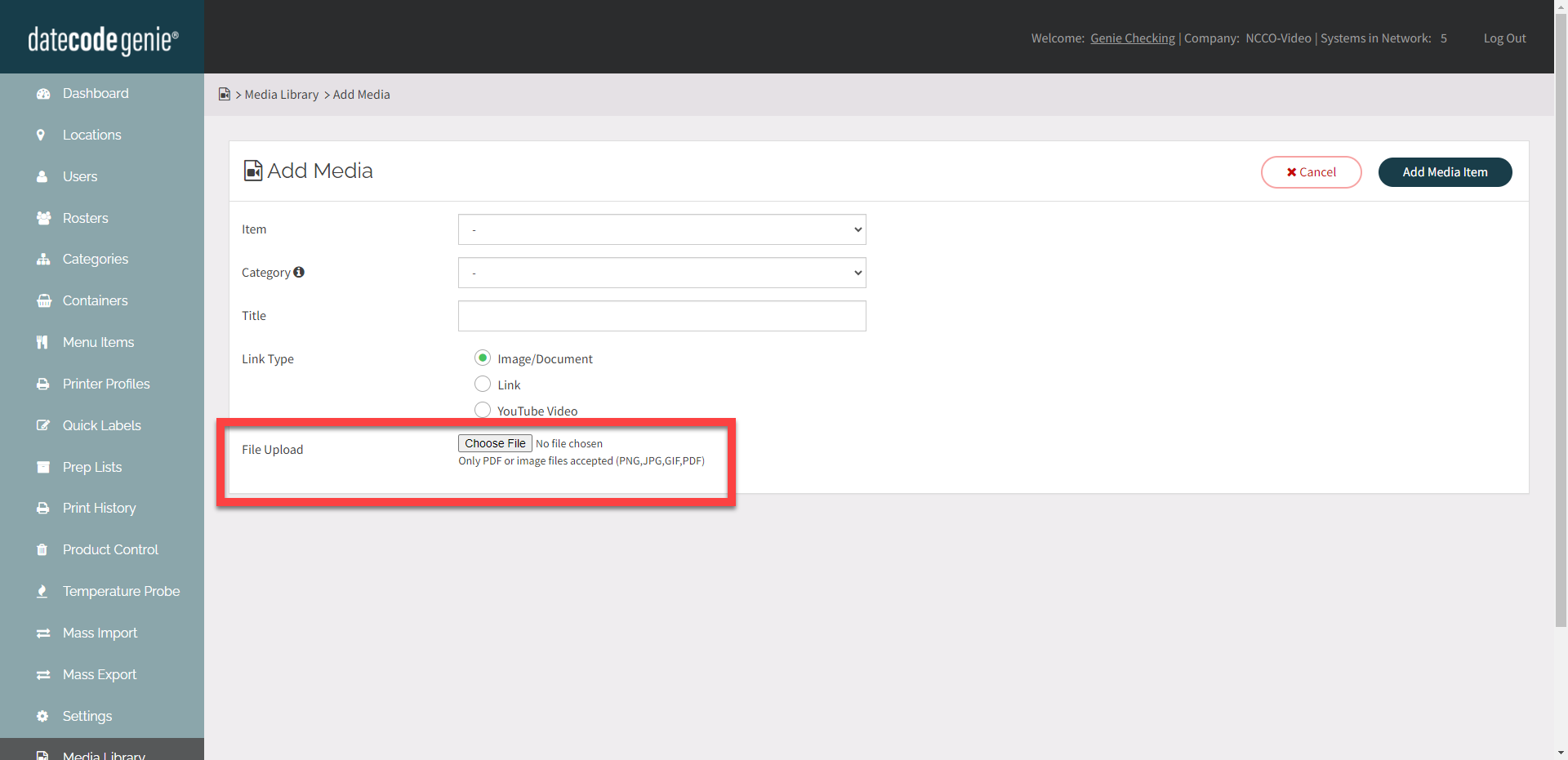 |
 |
9. Cliquez sur le bouton Ajouter un élément multimédia .
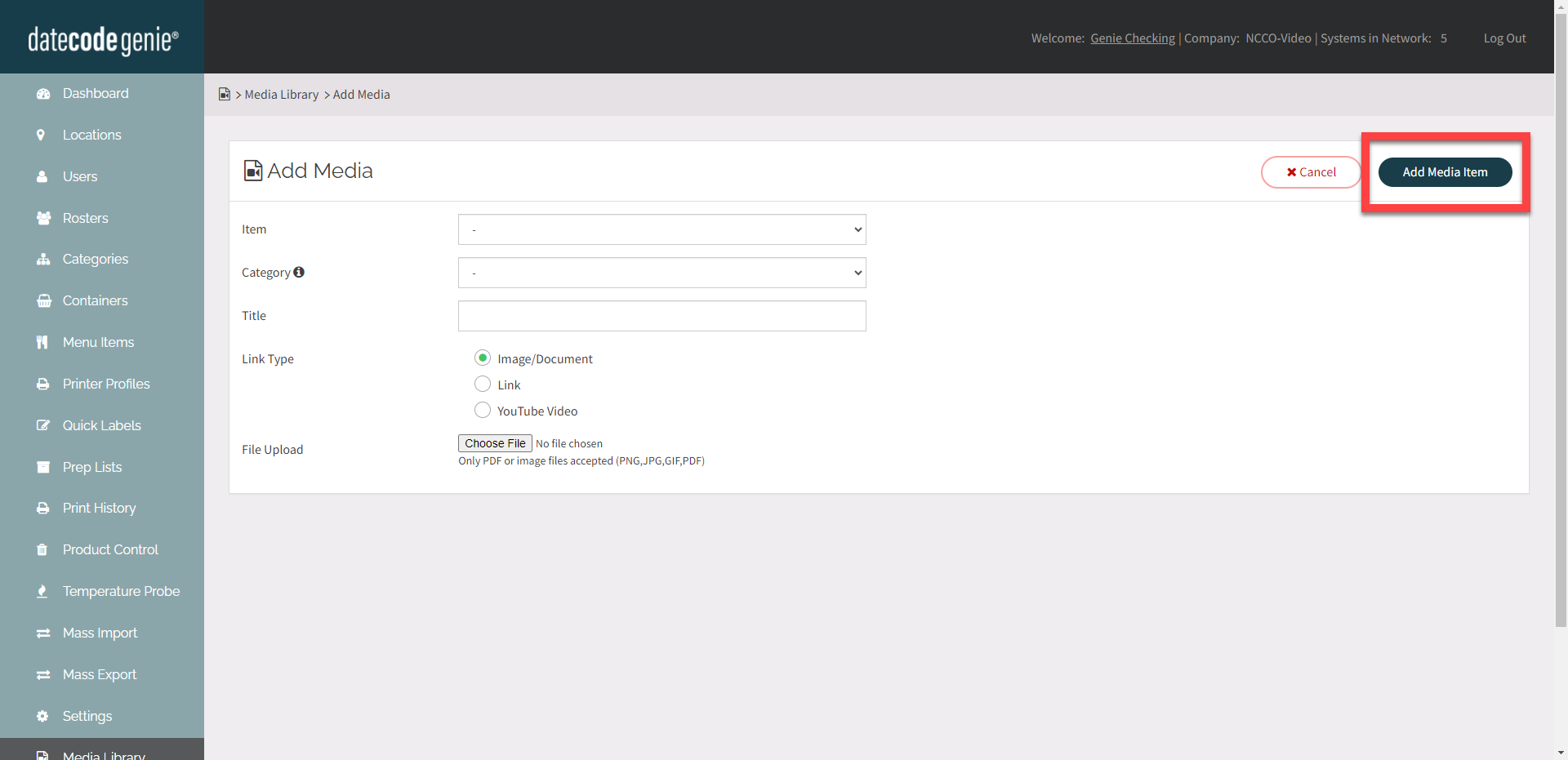
2. Onglet Éléments de menu
1. Connectez-vous au portail www.datecodegenie.com à l'aide du navigateur recommandé. Voir Quel navigateur Internet dois-je utiliser pour accéder à mon portail DateCodeGenie® ?
2. Cliquez sur l’onglet Éléments de menu dans la barre latérale.

3. Cliquez sur le bouton Modifier (icône en forme de crayon) pour un élément de menu ou créez un nouvel élément, voir Qu'est-ce qu'un élément de menu et comment l'ajouter ou le modifier ?

4. Faites défiler jusqu'à Pièces jointes de l'élément .
NOTE
Chaque élément de menu peut avoir un fichier et deux URL.
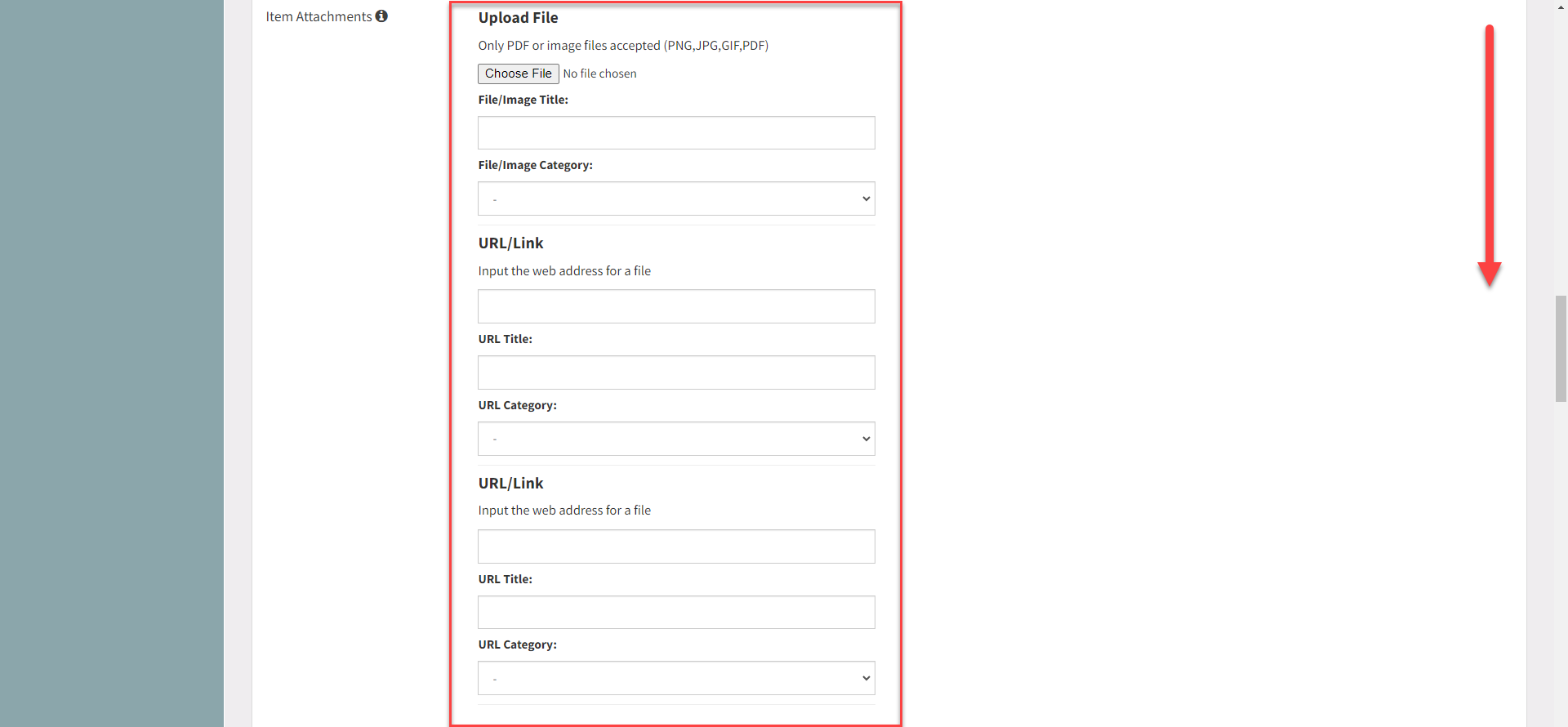
5. Télécharger le fichier : cliquez sur le bouton Choisir un fichier pour choisir un fichier à télécharger sur votre ordinateur. Ajoutez un titre de fichier/image ou une catégorie de fichier/image si vous le souhaitez.
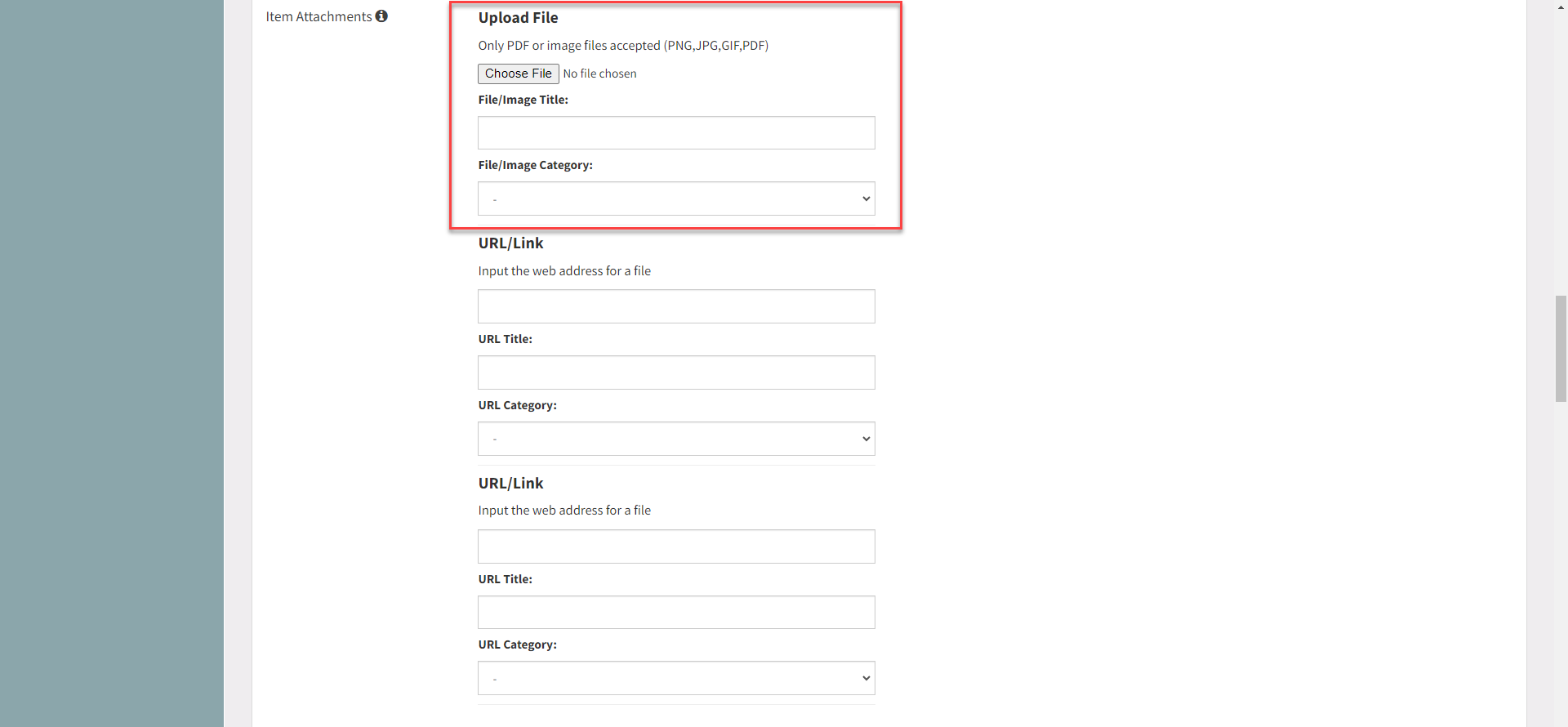
6. URL/Lien : insérez l'URL dans le champ sous Saisir l'adresse Web d'un fichier . Ajoutez le titre de l'URL ou la catégorie de l'URL si vous le souhaitez.
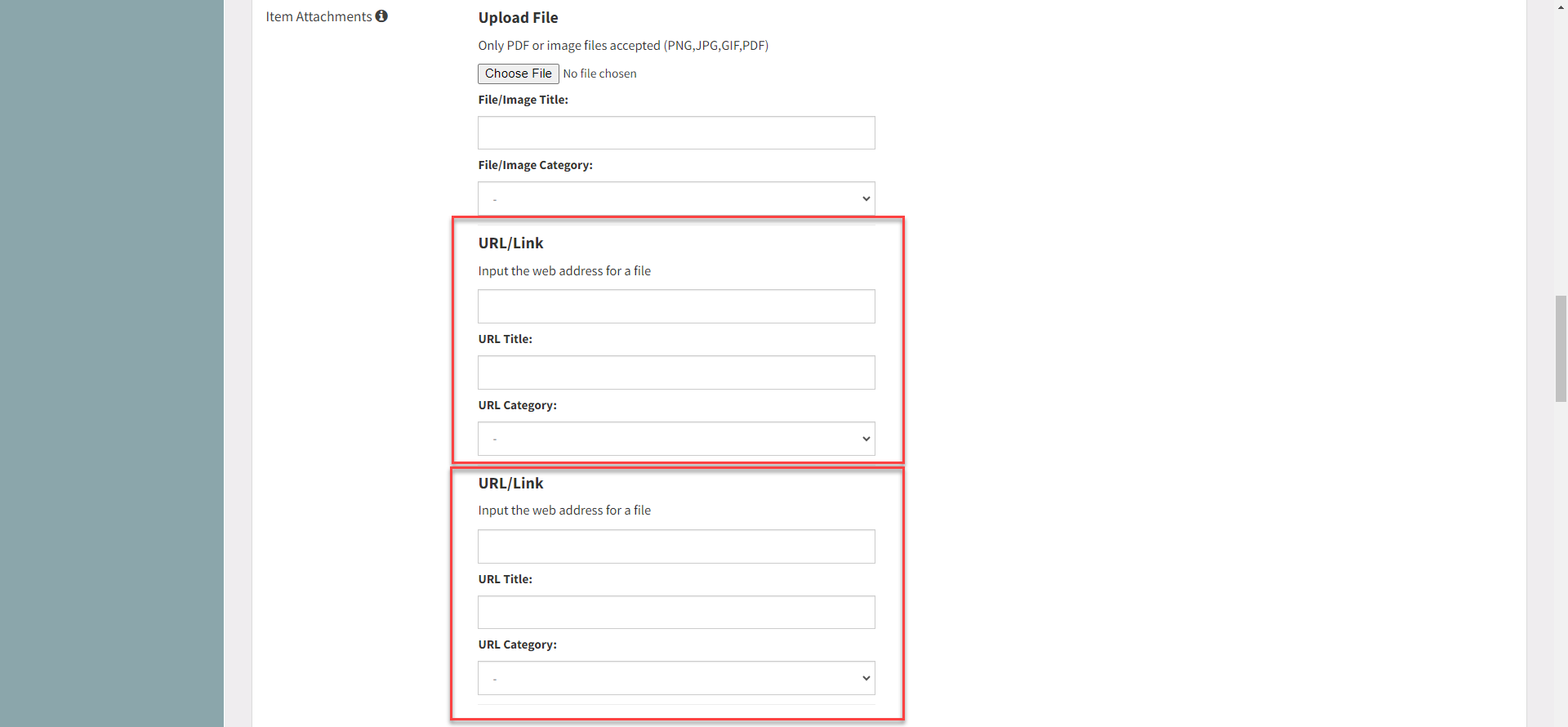
7. Faites défiler pour cliquer sur Enregistrer les modifications .

Trucs et astuces
- Il est recommandé d'ajouter et de gérer les fichiers multimédias de la bibliothèque multimédia.
- Ajoutez des catégories de médias pour organiser les éléments multimédias ajoutés, voir Gérer les catégories de médias


